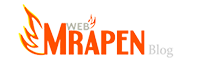Ada yang bertanya bagaimana menambahkan kolom produk terbaru pada toko online opencart?
Ayo kita bareng2 belajar disini di Mrapenweb...
1. Buka halaman admin toko online opencart anda?
2. Setelah anda masuk dalam halaman admin cari menu Exstensions -->> Modul
Lihat gambar dibawah ini :
3. Setelah anda masuk pada halaman modul seperti gambar yang diatas, pilih terbaru/latest produk dan klik edit, dan anda akan ditampilkan halaman seperti di bawah ini :
4. Lihat gambar di atas, Aturlah sesui dengan keinginan anda?
Misalnya :
- Batas = saya isi 6 contoh pada toko online client saya www.menujusehat.com jika saya isi 9 maka kolom akan bertambah menjadi 3 kolom jadi aturlah sesui dengan keinginan anda.
- Batas = isikan panjang X lebar gambar produk
- Layout = produk terbaru ini ingin anda tampilkan pada halaman apa saja.
- Posisi = Atur posisi halaman
- Status = Pilih Enable
- Urutan Pengurutan = sesuikan dengan keinginan anda
5. Simpan.
Terimakasih, semoga berguna..
Ayo kita bareng2 belajar disini di Mrapenweb...
1. Buka halaman admin toko online opencart anda?
2. Setelah anda masuk dalam halaman admin cari menu Exstensions -->> Modul
Lihat gambar dibawah ini :
3. Setelah anda masuk pada halaman modul seperti gambar yang diatas, pilih terbaru/latest produk dan klik edit, dan anda akan ditampilkan halaman seperti di bawah ini :
4. Lihat gambar di atas, Aturlah sesui dengan keinginan anda?
Misalnya :
- Batas = saya isi 6 contoh pada toko online client saya www.menujusehat.com jika saya isi 9 maka kolom akan bertambah menjadi 3 kolom jadi aturlah sesui dengan keinginan anda.
- Batas = isikan panjang X lebar gambar produk
- Layout = produk terbaru ini ingin anda tampilkan pada halaman apa saja.
- Posisi = Atur posisi halaman
- Status = Pilih Enable
- Urutan Pengurutan = sesuikan dengan keinginan anda
5. Simpan.
Terimakasih, semoga berguna..